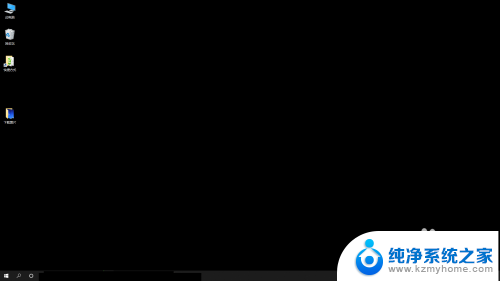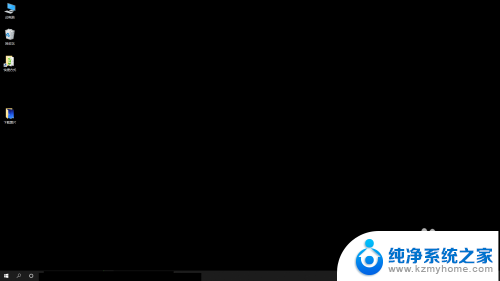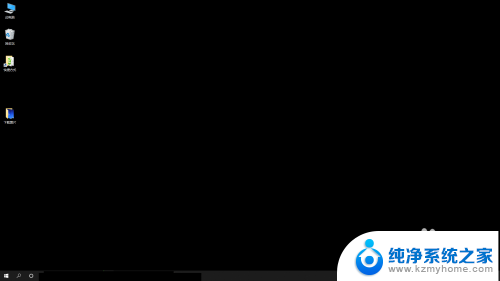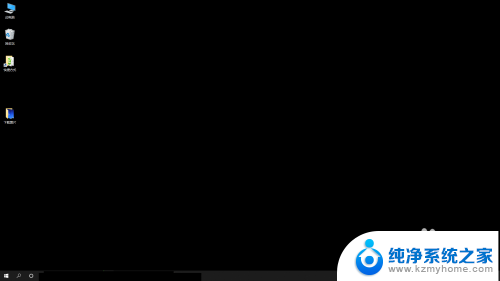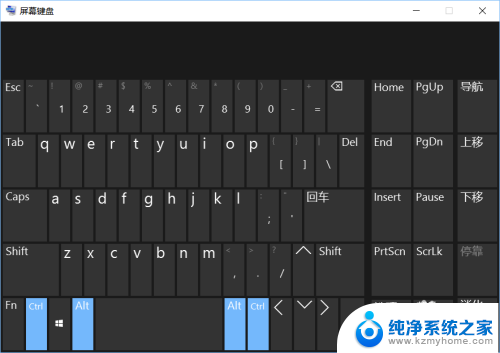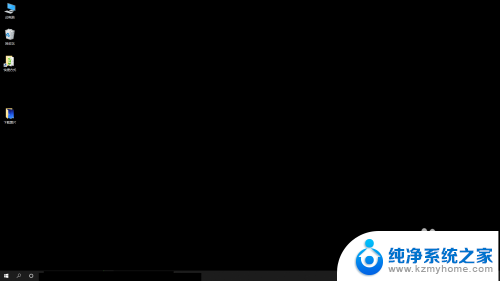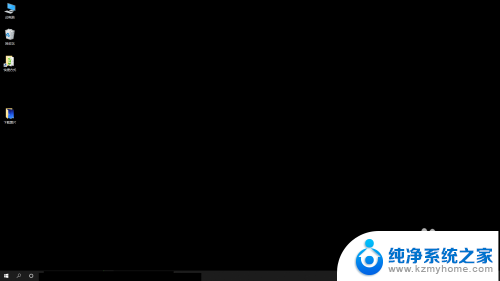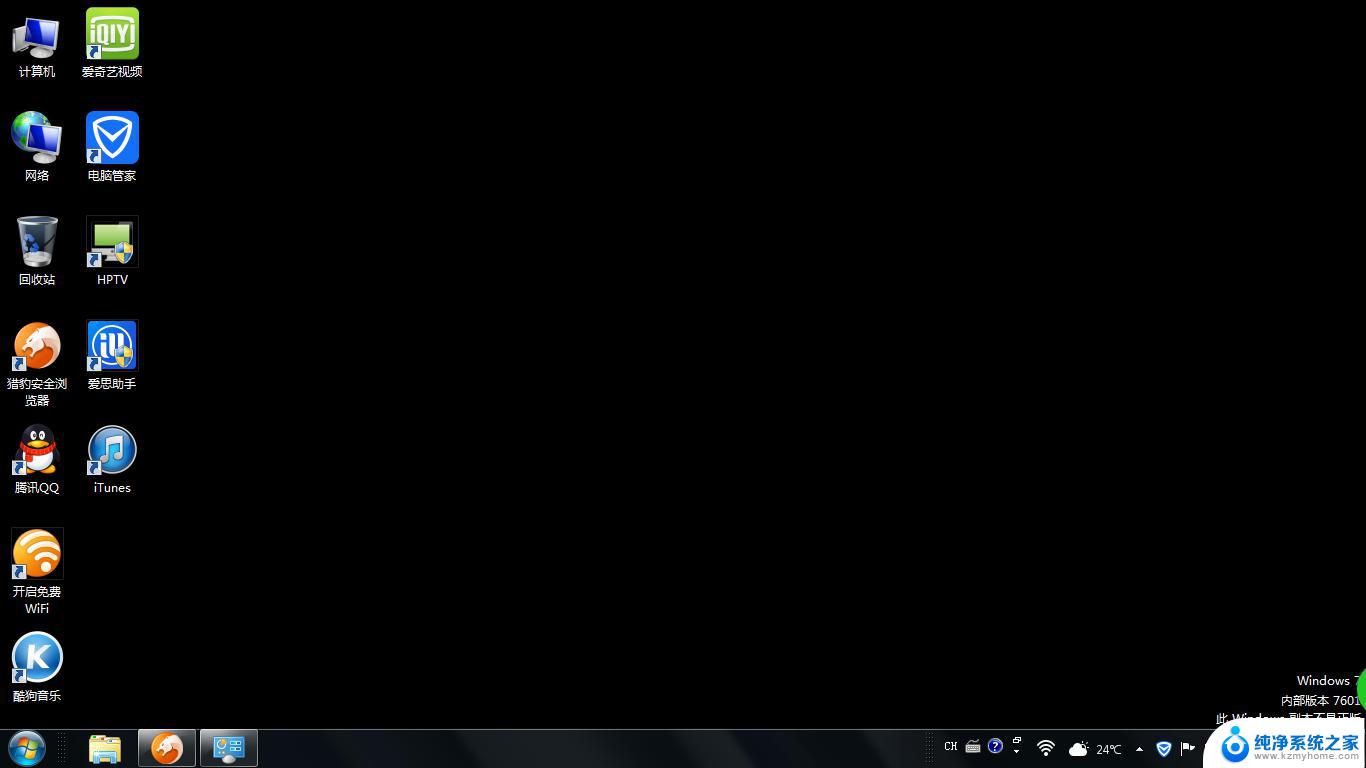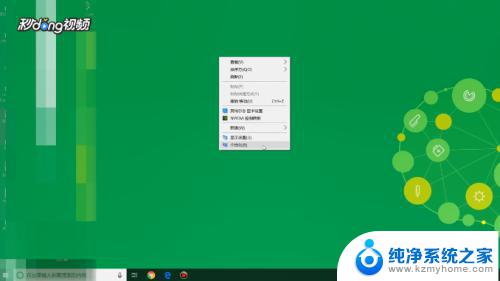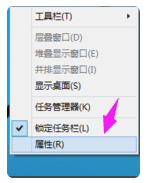电脑桌面为什么变成黑色的了 win10桌面背景变成黑色解决方法
更新时间:2024-02-09 17:57:42作者:jiang
近年来随着科技的快速发展,电脑已经成为我们日常生活中不可或缺的一部分,有时我们会发现自己的电脑桌面突然变成了一片黑色,这让我们感到困惑和不安。特别是在使用win10系统时,许多人都遇到了这个问题。为什么电脑桌面会突然变成黑色呢?这个问题困扰着许多人。幸运的是我们可以采取一些简单的解决方法来解决这个问题。
步骤如下:
1.问题展示。
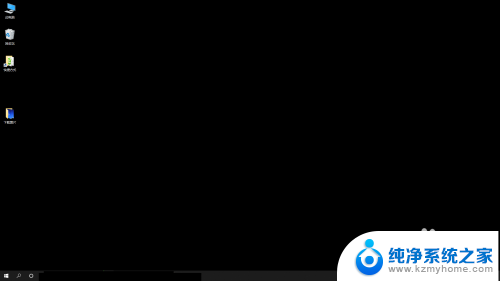
2.依次点击【开始】按钮>>【设置】选项。
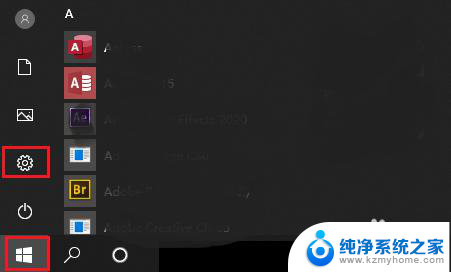
3.点击【轻松使用】。
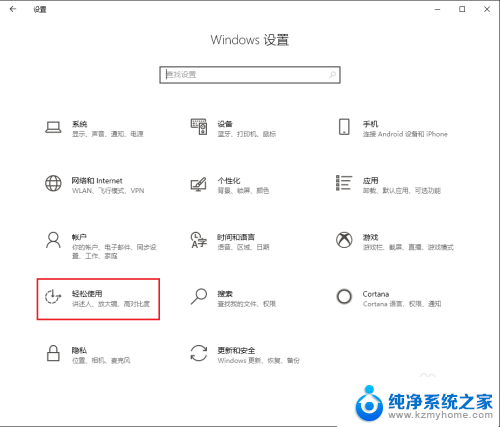
4.●向下滚动鼠标滚轮,找到“显示桌面背景图像”;
●桌面背景变黑,是因为下面的开关被关闭了。只需将其打开就可以显示桌面;
●点击“开关”按钮。
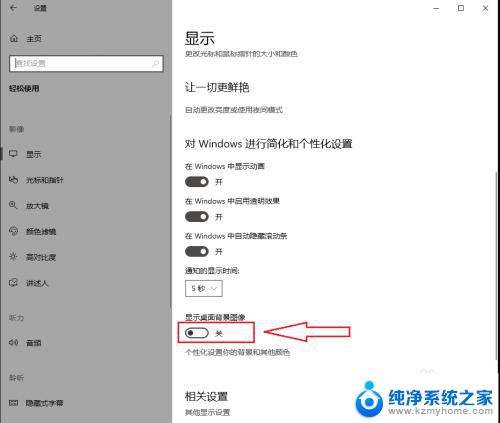
5.“显示桌面背景图像”被打开。
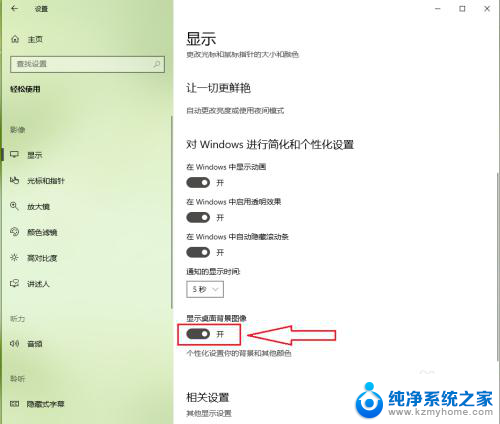
6.桌面恢复正常。

以上就是电脑桌面为什么变成黑色的全部内容,还有不清楚的用户可以参考以上步骤进行操作,希望能够帮助大家。